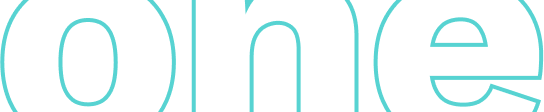Offerte maken in Excel
Dit wil je dus goed voor elkaar hebben. Om een goede offerte op te stellen hoef je slechts twee dingen te weten:
- Wat moet in een offerte staan?
- Hoe maak ik een offerte op?
De eerste vraag beantwoorden wij in de blogpost 'Wat moet er in een offerte staan?’. Op de tweede vraag krijg je zo meteen een antwoord. En dankzij het gratis offertevoorbeeld kun je direct een strakke offerte opstellen in Excel. Een vlotte start gegarandeerd!
Wil je graag je eigen offertes opstellen zonder extra tools of software in te zetten? Dan is Excel een prima middel om je offertes te maken. Met wat basiskennis van Excel zet je gemakkelijk een standaardsjabloon in elkaar. Deze kan je dan steeds per klant, klus, opdracht of levering aanpassen.
We raden het opstellen van offertes in Excel vooral aan als je:
- een overzichtelijk aanbod van diensten en/of producten hebt;
- slechts enkele offertes per maand verstuurt;
- per offerte weinig wijzigingen hoeft te maken.
Bied je verschillende tarieven aan of heb je een groot aanbod van producten en/of diensten? Of moet je veel offertes per maand versturen? Dan wordt het werken met Excel al snel tijdrovend. Het is dan vaak efficiënter en makkelijker om offertesoftware te gebruiken. Bijkomend voordeel van offertesoftware is dat je klant de offerte direct online kan ondertekenen. Dan krijg je meteen een melding, zodat je in actie kan schieten.
“Vroeger tikte ik mijn offertes allemaal handmatig. Nu hoef ik alleen maar op de knop ‘offerte’ te klikken en alles staat meteen goed. Binnen één minuut ben ik klaar, het levert me 80% tijdwinst op.”
Met Teamleader Focus heb je met enkele klikken een strakke offerte klaarstaan in je eigen huisstijl. Zo bespaar je tijd en kan je je richten op het échte werk!
Wil je het ook proberen? Test ons 14 dagen uit. Zonder creditcard, zonder te betalen.
Geen creditcard nodig.
Ga je aan de slag met Excel om je offertes te maken? Zorg er dan voor dat je op de hoogte bent van de wettelijke eisen voor een offerte. Een offerte moet in ieder geval de volgende gegevens bevatten:
- Je bedrijfsgegevens (vergeet je KvK-nummer en btw-id niet)
- De gegevens van je klant
- Offertenummer en datum
- Geldigheidsduur van de offerte
- Omschrijving van de producten en/of diensten
- De totaalprijs exclusief btw
- Btw-percentage en totaalprijs inclusief btw
- Een verwijzing naar je algemene voorwaarden
- Hoe je klant akkoord kan gaan
Voeg je eigen logo toe en pas de kleuren aan naar je eigen huisstijl voor een professioneel ogende offerte.
Extra tip: sla je offertes op in twee bestandstypen: .xlsx en .pdf. Het pdf-bestand stuur je naar de klant. Het voordeel van het pfd-bestand is dat deze niet meer gewijzigd kan worden. Het xlsx-bestand kan nog wel gewijzigd worden. Dit kan je bijvoorbeeld gebruiken als de klant vraagt om wijzigingen door te voeren in de offerte.
In Excel kan je sneller en efficiënter offertes maken als je formules gebruikt. Hier een aantal handige formules op een rij:
- Offertedatum automatisch invoegen: Met de functie VANDAAG() voeg je automatisch de huidige datum in als offertedatum. Voer in een cel de formule =VANDAAG() in om de huidige datum weer te geven.
- Geldigheidsduur berekenen: Heeft je offerte een bepaalde geldigheidsduur? Met DATE() bereken je automatisch de vervaldatum van de offerte. Dit doe je aan de hand van de offertedatum en de geldigheidsduur die jij hanteert. Als de geldigheidsduur 30 dagen is, voer je in: =VANDAAG()+30.
- Offertenummer genereren: Als je al je offertes in één bestand maakt, kan je het offertenummer automatisch laten doornummeren. Maar als je alle offertes als losse bestanden opslaat kan dit niet zo gemakkelijk. Je moet dan macro's (vba-code) gebruiken om je offertes te laten doornummeren. Dat is een klusje dat goed past bij de gevorderde Excel-gebruiker.
- Totaalbedrag berekenen: Op basis van de eenheidsprijs en het aantal geleverde producten en/of diensten kan je het totaalbedrag van de offerte laten berekenen. Hierbij is de voorbeeldformule: =Eenheidsprijs*Aantal. Met ‘AutoSom’ kan je automatisch het totaalbedrag laten berekenen.
- Korting toepassen. Wil je de offerte aantrekkelijker maken door een korting toe te passen? Dat kan met een formule waarbij de korting wordt toegepast op bepaalde regels of op het totaalbedrag. Voorbeeldformule: =Totaal-Korting.
- Btw berekenen: Je kan ook een formule gebruiken om het btw-bedrag te berekenen. Dit gaat op basis van het subtotaal of totaalbedrag in combinatie met het btw-tarief. Voorbeeldformule: =Totaal*btw-tarief.
De echte waarde van een offerte
Hoe ziet de perfecte offerte eruit? Bestaat die wel? En waar moet je allemaal op letten?
In dit e-book lees je tips & tricks voor een offerte die werkt:
- Waarom verstuur je eigenlijk offertes?
- Drie oorzaken waarom bedrijven niet altijd scoren met hun offertes
- De offerte als krachtige salestool
- De checklist voor een onweerstaanbare offerte
Om het e-book te downloaden vul je hier het formulier in. Op de volgende pagina kun je het bestand downloaden.
Wil je méér uit je offertes halen? Dan is het inzetten van offertesoftware aan te raden. Met goede offertesoftware maak je makkelijker en sneller offertes. Maar dat is niet het enige.
Met de juiste offertesoftware:
- kan je meerdere templates inzetten die je makkelijk aanpast met je eigen logo, kleuren en lettertype;
- hoef je geen lastige Excel-formules te gebruiken, wat de kans op fouten verkleint;
- wordt je offerte direct opgeslagen en verwerkt in je administratie;
- heb je meer overzicht: geen losse Excel-bestandjes meer.
Er zijn verschillende aanbieders van offertesoftware. Als je al je wensen op een rijtje zet, kan je gemakkelijker een keuze maken. Zo weet je zeker dat je software kiest die je bedrijf écht vooruit helpt.
Als je offertes maakt met Teamleader Focus geniet je van nog meer voordelen. Teamleader Focus is namelijk een factuur, offerte, crm en planningstool ineen.
Teamleader Focus is makkelijk in gebruik. Daarom maken ze bij ‘De Slimme Jongens’ de offerte zelfs op waar de klant bij is.
“We maken de offerte in Teamleader Focus waar de klant bij is. Vervolgens gaan we samen plussen en minnen, totdat we op een bedrag uitkomen waar we allebei blij van worden. De offerte wordt opgestuurd naar de klant en kan direct ondertekend worden.”
Met Teamleader Focus:
- maak je offertes in je eigen huisstijl in minder dan twee minuten: Deze stijl pas je ook gemakkelijk toe op bestel- of leveringsbonnen en orderbevestigingen. Zelfs je algemene voorwaarden voeg je met een klik op de knop toe.
- kan de klant je offertes online ondertekenen: Zodra je de offerte verstuurd hebt, krijg je een melding wanneer de klant deze opent. Je klant kan deze dan voorzien van feedback of zelfs direct ondertekenen. Daarna kan je de offerte met één klik omzetten in een factuur.
- volg je elke verkoopkans op: Je vergeet geen enkele verkoopkans en reageert altijd snel met het Verkooppijplijn-overzicht. Je hebt een helder overzicht over de open, gewonnen en verloren verkoopkansen en kan deze meteen opvolgen.
- automatiseer je het verkoopproces: Met Teamleader Focus kan je je verkoopproces automatiseren. Als een verkoopkans doorgaat naar een volgende fase, dan herinnert Teamleader Focus je eraan welke volgende stap je moet nemen. Geen vertragingen meer! Perfect, want tijd is geld.
- voorspel je gemakkelijk de omzet: Op basis van de verwachte beslissingsdatum en slaagkans van je verkopen voorspelt Teamleader Focus je omzet. Dit kan per kwartaal of zelfs per maand. Realistisch, nauwkeurig en waardevol.
Helemaal leuk: uit data-analyse blijkt dat Teamleader Focus-gebruikers 23% meer en 35% sneller verkopen. Dat betekent dus dat je niet alleen tijd uitspaart, maar ook beter kan presteren en de verkoopsnelheid kan verbeteren.
Wil je ook tijd besparen én meer verkopen met Teamleader Focus? Test het nu zelf 14 dagen gratis uit.
Geen creditcard nodig.